 Vaakageometrian editointi
Vaakageometrian editointi Vaakageometrian editointi
Vaakageometrian editointiTällä toiminnolla tehdään uusi tielinja valitsemalla aluksi Lisää-toiminto ja osoittamalla sen jälkeen hiirellä tielinjan huippupisteiden paikat murtoviivana. Editointi tapahtuu osoittamalla jotain linjan pistettä, jolloin ko. osio aktivoituu ja sen arvoja voidaan editoida. Yksittäinen osio koostuu kaaresta ja sen molemmin puolin olevista klotoideista.
GT-matematiikalla luettuja geometrioita ei voi editoida, mutta niiden alkupaalua voidaan muuttaa.
Tielinja päivittyy automaattisesti kaikkien editointitoimintojen jälkeen. Mikäli editoinnin seurauksena kaksi osiota menee ristiin, vaihtuu niiden väri punaiseksi osoittamaan virhettä.
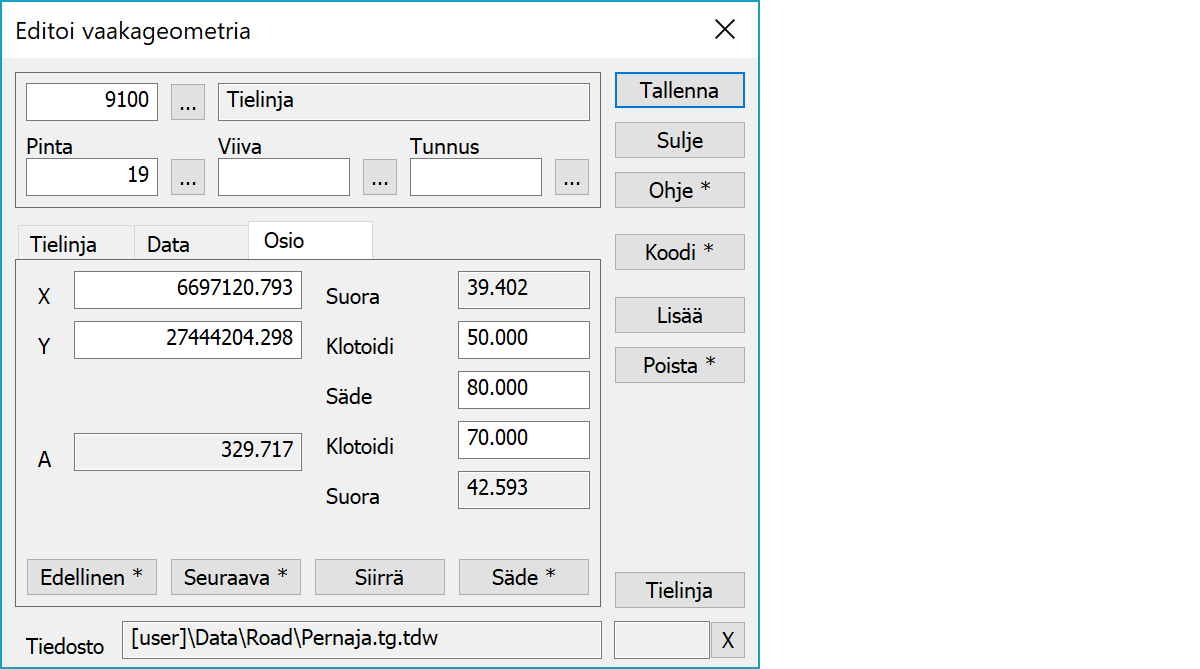
Yläosan kentät näyttävät kohteen tyypin ja kolme vapaavalintaista ominaisuutta.
Koordinaatit näyttävät osion huippupisteen koordinaatit ja paaluluvun. Pisteen paikkaa voidaan muuttaa editoimalla koordinaatteja käsin tai hiirellä osoittamalla ja tallentamalla ne.
Klotoidin parametria ja kaaren sädettä voi editoida ja tallentaa, jolloin muutokset päivittyvät ruutuun. Suoran pituutta ei voi editoida, vaan se tulee automaattisesti osioiden väliin jäävästä osasta.
Aktivoivat seuraavan tai edellisen osion tai päätepisteen.
Aktivoi siirtotoiminnon, jolla voi siirtää aktiivista kaaren huippupistettä osoittamalla hiirellä. Tielinja päivittyy automaattisesti joka siirron jälkeen.
Aktivoi kaaritoiminnon, jolla voi antaa kaaren säteen aktiiviseen osioon osoittamalla hiirellä pistettä, jonka kautta linjan tulisi kulkea. Shift-näppäimen kanssa asettaa säteeksi maksimiarvon, joka mahtuu viereisten elementtien väliin.
Ctrl-näppäimen kanssa asettaa säteelle minimiarvon. Jos molemmat klotoidiparametrit ovat nollia, minimisäde on nolla. Jos molemmat klotoidiparametrit eroavat nollasta, minimisäde on arvo, jossa klotoidien päät yhtyvät.
Alt-näppäimen kanssa luo uuden kaaren edellisestä ja aktiivisesta pisteestä. Molempien säteiden on aluksi oltava nollia. Uusi huippupiste syntyy suorien leikkauksena alkuperäisten pisteiden väliin ja kaaren säde määräytyy lähemmän pisteen mukaan. Tämä on käyttökelpoinen luotaessa geometriaa digitoidusta tielinjasta.
Aktivoi tietojen kopioinnin toiselta kohteelta. Hakutavalla Lähin piste tiedot kopioidaan lähimmältä pisteeltä ja hakutavalla Hiiri lähimmältä viivalta. Oletuksena kopioidaan vain kohteen koodi. Shift-näppäimen kanssa kopioidaan kaikki ominaisuudet.
Aktivoi lisäystoiminnon, joka lisää aina uuden osion hiiren osoittamaan paikkaan. Uusi osio tulee aktiiviseksi osioksi ja sen säde on alussa nolla. Toiminnolla voi lisätä osioita joko keskelle linjaa tai sen päihin. Mikäli elementtilistassa ei ole yhtään tielinjaa ja tämä toiminto aktivoidaan, luo se uuden tiedostoelementin.
Poistaa koko osion. Shift-näppäimen kanssa kysyy varmistuksen ja tyhjää koko vaakageometrian.
Uuden tielinjan osoittaminen hiirellä.
Tiedostoelementti, johon kohde kuuluu.
Näyttää editointitilan (siirrä, kierrä, lisää, jne.). X-painike lopettaa tilan ja palauttaa toiminnon normaalitilaan. Jos mikään tila ei ole aktiivinen, se vapauttaa editoitavan kohteen.
Toimintoon liittyy erikoisasetuksia.
Editointi- ja laskentatoimintojen käyttäytymiseen vaikuttavia asetuksia.
Määrää mitkä ominaisuudet näytetään listassa ensimmäisenä. Oletuksena T1,T2,T3,T4,T5.
Katso myös: Erikoisasetusten käyttö